iMovie για Windows – 6 καλύτερες εναλλακτικές λύσεις iMovie για επεξεργασία βίντεο σε υπολογιστή
Οι χρήστες της Apple έχουν το iMovie ως λογισμικό επεξεργασίας βίντεο. Είναι ένας επαγγελματίας μοντέρ που δημιουργεί εξαιρετικές ταινίες με κλιπ. Τόσοι πολλοί άνθρωποι θέλουν να μάθουν αν υπάρχει iMovie για Windows. Για να μην αναφέρουμε το iMovie έχει τις καλύτερες μεταβάσεις και εφέ χωρίς καμία χρέωση, που προσελκύουν πολλούς χρήστες των Windows. Είναι όμως δυνατή η χρήση του iMovie στα Windows; Δυστυχώς, δεν είναι διαθέσιμο για Windows και άλλα λειτουργικά συστήματα. Ωστόσο, αυτή η ανάρτηση θα σας δώσει τους καλύτερους εναλλακτικούς επεξεργαστές βίντεο για Windows που είναι ίσοι με το iMovie.
Λίστα οδηγών
Μέρος 1: Κορυφαίοι 6 εναλλακτικοί επεξεργαστές βίντεο για την αντικατάσταση του iMovie στα Windows Μέρος 2: Συχνές ερωτήσεις σχετικά με το iMovie για WindowsΜέρος 1: Κορυφαίοι 6 εναλλακτικοί επεξεργαστές βίντεο για την αντικατάσταση του iMovie στα Windows
Το iMovie είναι επίσης γνωστό για την εύχρηστη διεπαφή του, που επιτρέπει στους αρχάριους να κάνουν βίντεο κλιπ σε υπέροχες ταινίες. Ας υποθέσουμε ότι αυτό είναι το χαρακτηριστικό που ψάχνετε. Εδώ είναι οι έξι κορυφαίες εναλλακτικές λύσεις iMovie που μπορείτε να εγκαταστήσετε και να χρησιμοποιήσετε στα Windows. Με τις αναλυτικές πληροφορίες που παρέχονται, βεβαιωθείτε ότι επιλέγετε το καλύτερο για τις ανάγκες σας.
1. Μετατροπέας βίντεο AnyRec
Το πρώτο λογισμικό επεξεργασίας βίντεο που πρέπει να δοκιμάσετε είναι AnyRec Video Converter. Είναι η καλύτερη εναλλακτική λύση iMovie στα Windows με περισσότερες δυνατότητες. Είναι γνωστό για την υπερταχεία και αξιόπιστη μετατροπή του, αλλά ένα από τα ισχυρά εργαλεία του είναι το Collage που μπορεί να σας βοηθήσει να δημιουργήσετε εξαιρετικά κλιπ. Το iMovie μπορεί να τοποθετήσει μόνο δύο επίπεδα βίντεο στο ίδιο αρχείο, αλλά το AnyRec Video Converter σάς επιτρέπει να εισάγετε βίντεο κλιπ χωρίς περιορισμούς. Επιπλέον, μπορείτε να διαμορφώσετε τις ρυθμίσεις εξόδου, όπως μορφή, κωδικοποιητής, ανάλυση, ποιότητα, bitrate και άλλες. Κατεβάστε και χρησιμοποιήστε το καλύτερο πρόγραμμα επεξεργασίας βίντεο για Windows και macOS!

Παρέχετε ενσωματωμένο MV Maker και Collage για επαγγελματική επεξεργασία βίντεο.
Ευρεία υποστήριξη μορφών εισόδου/εξόδου, συμπεριλαμβανομένων των MOV, MP4, WebM, AVC και άλλων.
Βελτιώστε την ποιότητα του βίντεο αναβαθμίζοντας την ανάλυση, αφαιρώντας το θόρυβο βίντεο κ.λπ.
Παρέχετε διάφορες διατάξεις και φίλτρα με βασικά εργαλεία όπως περικοπή, περιστροφή, καρέ, μουσική υπόκρουση κ.λπ.
Ασφαλής λήψη
Ασφαλής λήψη
Βήμα 1.Κάντε κλικ στο κουμπί "Λήψη" για να εγκαταστήσετε το AnyRec Video Converter στον υπολογιστή σας. Εκκινήστε το λογισμικό και μεταβείτε στο μενού "Κολάζ" στο επάνω μέρος των παραθύρων. Κάντε κλικ στο κουμπί "Προσθήκη" για να ανεβάσετε ένα βίντεο κλιπ από τον φάκελό σας. Ανάλογα με το πρότυπο που θα επιλέξετε, πρέπει να προσθέσετε ένα άλλο κλιπ.
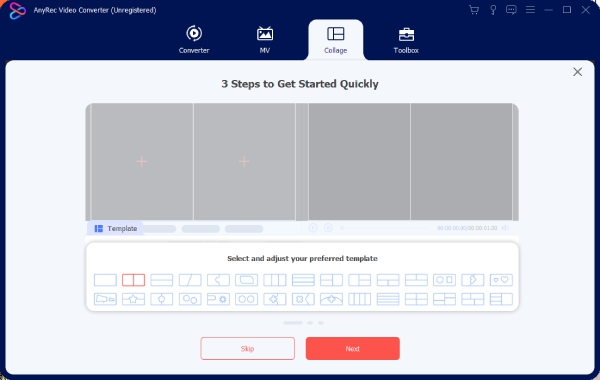
Βήμα 2.Στη συνέχεια, επιλέξτε την αναλογία διαστάσεων που θέλετε. Αλλάξτε το μέγεθος του περιγράμματος ή το χρώμα του. Μεταβείτε στο μενού "Φίλτρο" και επιλέξτε το φίλτρο στην έξοδο. Η εφαρμογή του φίλτρου μπορεί να γίνει ξεχωριστά για τα βίντεο εισόδου.

Βήμα 3.Για να προσθέσετε τη μουσική υπόκρουση, μεταβείτε στο μενού "Ήχος". Επιλέξτε το πλαίσιο ελέγχου για την επιλογή "Μουσική στο παρασκήνιο". Μπορείτε επίσης να αφαιρέσετε το αρχικό κομμάτι ήχου και να προσαρμόσετε την ένταση. Εφαρμόστε το "Fade In, Fade Out" ή "Loop Play" για το κομμάτι ήχου. Κάντε προεπισκόπηση των αλλαγών κάνοντας κλικ στο κουμπί "Αναπαραγωγή".

Βήμα 4.Μόλις τελειώσετε, επιλέξτε το μενού "Εξαγωγή" για τις ρυθμίσεις εξόδου. Μπορείτε να μετονομάσετε το αρχείο και να αλλάξετε τη μορφή, το ρυθμό καρέ, την ανάλυση και την ποιότητα. Κάντε κλικ στο κουμπί "Ρυθμίσεις" για περισσότερες ρυθμίσεις εξαγωγής. Στη συνέχεια, επιλέξτε τον καθορισμένο φάκελο για την έξοδο και κάντε κλικ στο κουμπί "Έναρξη εξαγωγής". Μοιραστείτε το βίντεο με τους φίλους σας!

Συμβουλές
Χρησιμοποιήστε το MV Maker για να συγκεντρώσετε βίντεο κλιπ σε ένα με προκαθορισμένα θέματα για περιστάσεις όπως Χριστούγεννα, επετείους και άλλα πολύχρωμα θέματα.
2. Adobe Premiere
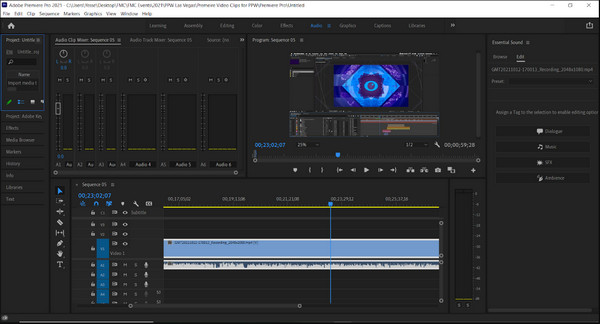
Το Adobe Premiere είναι μια τέλεια εναλλακτική λύση iMovie για χρήστες Windows. Είναι μια έκδοση που απευθύνεται σε καταναλωτές του Premiere Pro, ένα εξαιρετικό πρόγραμμα για δημιουργούς περιεχομένου σε διάφορους ιστότοπους ροής όπως το YouTube. Προσφέρει προκαθορισμένες αναλογίες διαστάσεων και επιτρέπει τη συμπίεση μεγαλύτερων αρχείων προτού ο χρήστης τα ανεβάσει στο διαδίκτυο. Αλλά όπως γνωρίζετε, με την Adobe και τα εργαλεία της, η καμπύλη μάθησης είναι περίπλοκη και απαιτεί εξάσκηση. Επιπλέον, αυτό το εργαλείο χρησιμοποιεί περισσότερη CPU από άλλο λογισμικό.
◆ Παρέχετε εφέ πράσινης οθόνης, σταθεροποίηση βίντεο και λειτουργίες επεξεργασίας πολλαπλών κομματιών.
◆ Ταχύτητα απόκρισης με εργαλεία οργάνωσης για τη διαχείριση βίντεο κλιπ.
◆ Υποστήριξη γωνιών πολλαπλής κάμερας για επεξεργασία βίντεο.
◆ Προσφέρετε περισσότερες οδηγίες και σεμινάρια.
3. VSDC Δωρεάν πρόγραμμα επεξεργασίας βίντεο
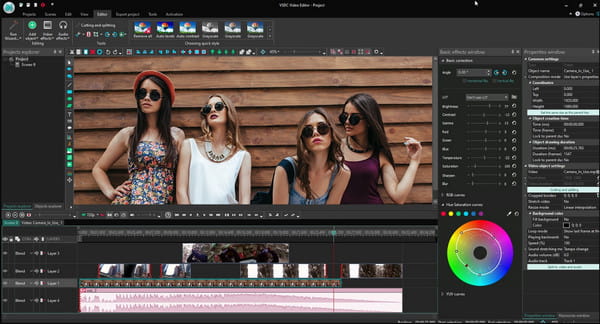
Αυτή η εναλλακτική λύση iMovie για Windows είναι ένα δωρεάν πρόγραμμα επεξεργασίας βίντεο που προτείνεται από την ομάδα υποστήριξης της GoPro. Παρά τον ξεπερασμένο υπολογιστή, το VSDC είναι το καλύτερο ελαφρύ λογισμικό επεξεργασίας βίντεο. Σε αντίθεση με άλλους συντάκτες, το VSDC διαθέτει προδιαμορφωμένες συσκευές και πλατφόρμες μέσων κοινωνικής δικτύωσης, επιτρέποντας στους χρήστες να μοιράζονται βίντεο χωρίς κόπο. Επιπλέον, υποστηρίζει ένα ευρύ φάσμα κωδικοποιητών, ρυθμών καρέ και μορφών, ώστε να μπορείτε να ανεβάσετε ακόμη και ένα μοναδικό αρχείο βίντεο.
◆ Η διεπαφή χρήστη είναι απλή, κάτι που είναι χρήσιμο για τους μη επαγγελματίες στην πλοήγηση.
◆ Ενσωματωμένες λειτουργίες εγγραφής για λήψη κλιπ από εξωτερικές συσκευές.
◆ Επιτρέπει στους χρήστες να προσαρμόζουν τις λειτουργικές μονάδες για υψηλή ποιότητα εξόδου.
◆ Δυνατότητα μεταφοράς και απόθεσης για την εξάλειψη των επιπλοκών με τη γραμμή χρόνου.
4. MiniTool Movie Maker
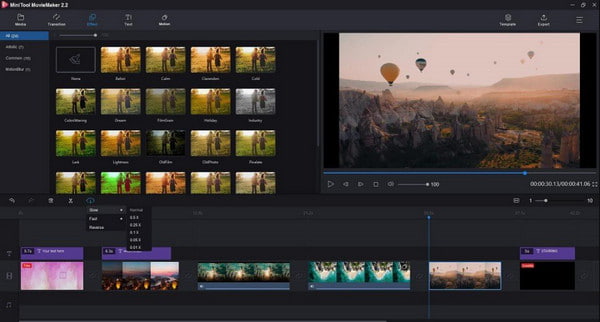
Θέλετε να δημιουργήσετε ένα βίντεο αμέσως; Αυτή η εναλλακτική λύση iMovie για Windows πρέπει να δοκιμάσετε! Είναι επίσης ένα καλό πρόγραμμα επεξεργασίας βίντεο για αρχάριους χωρίς προκλητική καμπύλη εκμάθησης. Είναι επίσης γνωστό για τα βασικά του χαρακτηριστικά, όπως η εξαγωγή ήχου, η αλλαγή μεγέθους βίντεο και η εφαρμογή εφέ κίνησης. Το Mini Tool Movie Maker μπορεί να είναι ένα εξαιρετικό εργαλείο, αλλά δεν επιτρέπει στους χρήστες να προσαρμόζουν τις ιδιότητες βίντεο.
◆ Ενεργοποιήστε την εκτέλεση μιας εμπειρίας επεξεργασίας βίντεο με ένα κλικ με πρότυπα βίντεο και ειδικά εφέ.
◆ Δημιουργήστε εξαιρετικά βίντεο όπως ηλεκτρονικά άλμπουμ, βίντεο σχολίων παιχνιδιών κ.λπ.
◆ Ένα δωρεάν πρόγραμμα επεξεργασίας βίντεο που υποστηρίζει 1080p χωρίς την εφαρμογή υδατογραφήματος.
◆ Υποστήριξη μορφών και μαζικής επεξεργασίας χωρίς καθυστέρηση.
5. VideoProc Vlogger
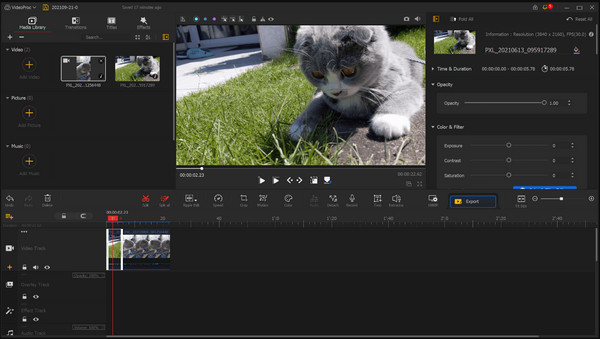
Το VideoProc Vlogger στοχεύει σε μη επαγγελματίες επεξεργαστές βίντεο, αλλά προσφέρει επίσης πιο προηγμένες λειτουργίες για λήψεις βίντεο όπως σε drone ή κινηματογραφική κάμερα. Σας επιτρέπει να προσαρμόσετε την προσομοίωση, την ταχύτητα και τη σταθεροποίηση με τα εργαλεία του. Και υπάρχουν πολλά τέτοια πράγματα προσθήκη υπότιτλων στο iMovie. Μπορείτε επίσης να το κάνετε με αυτό το λογισμικό. Επιπλέον, μπορείτε επίσης να αφαιρέσετε ορισμένα εφέ από ένα βίντεο, όπως fisheye, θόρυβο και χαμηλό φωτισμό. Ωστόσο, η εναλλακτική λύση iMovie για Windows έχει αδυναμίες όπως η αργή απόδοση και η μη διαθέσιμη σε άλλα λειτουργικά συστήματα.
◆ Χρήσιμα αυτόματα βασικά καρέ, οπτικοποιημένη ράμπα ταχύτητας και λειτουργίες ανάμειξης.
◆ Ενσωματωμένες ρυθμίσεις και προεπιλογές για διαφορετικούς τύπους βίντεο.
◆ Το πρόγραμμα επεξεργασίας κίνησης είναι εξαιρετικό για κινηματογραφικές κινήσεις της κάμερας.
◆ Οι σύνθετες λειτουργίες επεξεργασίας ήχου περιλαμβάνουν ένα ακουόγραμμα και έναν εύχρηστο αναλυτή ήχου.
6. OpenShot
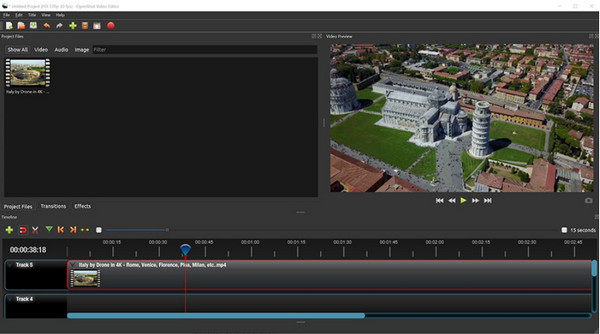
Η διεπαφή του OpenShot δεν είναι φανταχτερή όπως οι άλλες εναλλακτικές λύσεις iMovie για Windows, αλλά έχει επαρκείς δυνατότητες για επεξεργασία βίντεο. Είναι cross-platform και ανοιχτού κώδικα, επίσης διαθέσιμο σε Linux, Windows και Mac. Προσφέρει διάφορα χαρακτηριστικά, συμπεριλαμβανομένων εφέ κινούμενων σχεδίων, προσθέτοντας υδατογραφήματα όπως το iMovieκαι διόρθωση χρώματος. Το πρόγραμμα είναι δωρεάν στη χρήση, αλλά μπορεί να χρειαστείτε υπομονή με την απότομη καμπύλη εκμάθησής του.
◆ Απεριόριστα κομμάτια, εφέ βίντεο, τίτλοι, βασικά καρέ, προσαρμογές χρωμάτων κ.λπ.
◆ Ενοποίηση επιφάνειας εργασίας με υποστήριξη μεταφοράς και απόθεσης.
◆ Προσαρμόσιμη διεπαφή για καλύτερη εμπειρία πλοήγησης και επεξεργασίας.
◆ Προσφέρετε προκαθορισμένα πρότυπα για διάφορες επεξεργασίες βίντεο.
Μέρος 2: Συχνές ερωτήσεις σχετικά με το iMovie για Windows
-
1. Έχουν τα Windows μια προεπιλεγμένη εναλλακτική για το iMovie;
Ναί. Το Windows Movie Maker είναι το προεπιλεγμένο πρόγραμμα επεξεργασίας βίντεο για τα Windows, αλλά καταργήθηκε το 2017. Προς το παρόν, τα Windows 10 αρκούν στη βασική επεξεργασία βίντεο με την εφαρμογή Φωτογραφίες, ωστόσο, μην περιμένετε πάρα πολλά επειδή δεν παράγει την ίδια ποιότητα με iMovie.
-
2. Είναι το iMovie δωρεάν για τη δημιουργία βίντεο 1080p;
Ναί. Το iMovie είναι ένα δωρεάν πρόγραμμα για χρήστες της Apple και έχει τη δυνατότητα επεξεργασίας βίντεο 1080p και 4K. Δεδομένου ότι οι συσκευές Apple είναι γνωστές για την κάμερα υψηλής ποιότητας, η επεξεργασία βίντεο θα είναι πιο προσιτή με το iMovie. Απλώς βεβαιωθείτε ότι το λογισμικό είναι ενημερωμένο.
-
3. Ποια εναλλακτική λύση iMovie για Windows δεν απαιτεί σύνδεση στο Διαδίκτυο;
Από τα παραπάνω εργαλεία, το VSDC είναι το μόνο πρόγραμμα που δεν απαιτεί δίκτυο Wi-Fi για να λειτουργήσει. Το μόνο πρόβλημα με αυτό είναι η έλλειψη αυτόματων ενημερώσεων που μπορούν να βοηθήσουν στην προηγμένη επεξεργασία βίντεο. Επιπλέον, θα εξακολουθείτε να χρειάζεστε σύνδεση στο διαδίκτυο για να παρακολουθείτε μαθήματα από άλλους χρήστες.
συμπέρασμα
Με τις έξι κορυφαίες εναλλακτικές λύσεις iMovie για Windows, μπορείτε να δημιουργήσετε το καλύτερο βίντεο και να το μοιραστείτε iMovie σε μορφή MP4 στα social media σας! Αν και το iMovie δεν είναι διαθέσιμο για Windows, ένα πρόγραμμα επεξεργασίας βίντεο όπως το AnyRec Video Converter είναι εδώ για να σώσει την ημέρα. Με τα ισχυρά χαρακτηριστικά του, μπορείτε να δημιουργήσετε περισσότερα από ένα βίντεο κλιπ! Δοκιμάστε τη δωρεάν δοκιμαστική έκδοση και δείτε πόσο εύκολη είναι η πλοήγηση και η επεξεργασία ταινιών.
Ασφαλής λήψη
Ασφαλής λήψη
